ファイル操作
関係管理ウィンドウのメニューバーの[ファイル]の各メニューを選択すると、関係管理ウィンドウに表示した構成データをファイルに保存したり、ファイルから読み込んだりできます。
メニュー名 | 説明 |
|---|---|
開く | 構成データを読み込み、表示します。現在の関係管理ウィンドウで表示されているデータはクリアされます。 |
上書き保存 | 現在の関係管理ウィンドウで表示されている構成データを、現在利用しているファイルに上書きします。 |
名前を付けて保存 | 現在の関係管理ウィンドウで表示されている構成データを、新しい名前を付けた *.ccw ファイルで保存します。 |
リストのCSV保存 | End to End リストで表示されている内容を、CSV 形式で指定されたファイルに保存します。CSV 形式のため、他のアプリケーションから利用できます。 |
印刷
関係管理ウィンドウのメニューバーの[ファイル]-[印刷]を選択すると、ページ設定で設定したフォーマットで Topology マップ(装置が表示されているフレーム)を印刷できます。
なお、印刷時の用紙サイズやレイアウトは[ページ設定]内の指定値が優先されます。
ページ設定
関係管理ウィンドウのメニューバーの[ファイル]-[ページ設定]を選択すると、以下のようなダイアログが表示され、印刷に対するページフォーマットを設定できます。
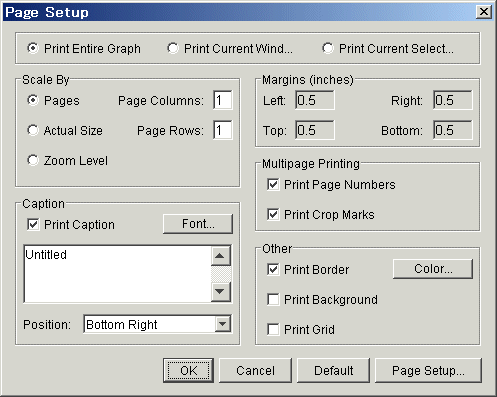
(印刷範囲)
Print Entire Graph
Topology マップ上のオブジェクト(表示されていないオブジェクトもすべて)印刷します。
Print Current Window
Topology マップ上に表示されているオブジェクトだけを印刷します。
Print Current Selection
Topology マップ上で現在選択されているオブジェクトを印刷します。
[Scale By](拡大)
Pages
Page Columns(横)× Page Rows(縦)枚で印刷します。
※0×0 枚の場合は印刷されません。
Actual Size
アイコンのデフォルトサイズを基準に印刷します。
※0×0 枚の場合は印刷されません。
Zoom Level
現在表示されているサイズで印刷します。
※0×0 枚の場合は印刷されません。
[Caption](タイトル)
Print Caption
テキストエリアに表示されているタイトルを追加します。
Font...
タイトルのフォントを設定します。
※フォントを変更した場合、一度ダイアログを閉じてもう一度開くとテキストエリアにフォント設定が反映されます。
Position
タイトルの位置を設定します。
[Margins(Inches)](余白)
[Multipage Printing](複数ページ印刷時の設定)
Print Page Numbers
そのページの座標を印刷します。
Print Crop Marks
隣接ページがある画面の境界線を端だけ印刷します。
[Other](その他)
Print Border
余白と画面間の境界線を印刷します。
Color...
境界線の色を指定します。
Print Background
背景を印刷します。(未サポート)
Print Grid
罫線を印刷します。(未サポート)
(ボタン)
Default
この Page Setup ダイアログの設定をデフォルトに戻します。
Page Setup...
Windows に共通のページ設定ダイアログを表示します。
オーバービュー
関係管理ウィンドウのメニューバーの[表示]-[オーバービュー]を選択すると、オーバービューを表示できます。このオーバービューは、全体を表示するためのウィンドウです。オーバービューと関係管理ウィンドウは連携しており、オーバービューの赤い枠は、現在関係管理ウィンドウで表示されている範囲を示しています。オーバービューの赤い枠を移動すると、関係管理ウィンドウに表示されている範囲も移動できます。また、オーバービューの赤い枠を拡大・縮小することで、関係管理ウィンドウの表示も拡大・縮小できます。
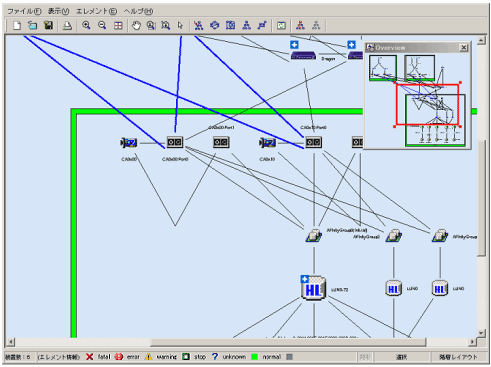
マーキーツール
関係管理ウィンドウで選択した部分だけを表示する場合、マーキーツールを使用することで実現できます。関係管理ウィンドウのツールバーにある[マーキーツール]を選択し、表示する部分を範囲選択すると、選択された部分を関係管理ウィンドウ全体に表示できます。以下のようにツールバーのマーキーツールアイコンを選択した状態で、表示した部分を範囲選択します。ただし、テーブルエレメントにマウスカーソルを移動すると、[マーキーツール]から[選択ツール]に変更されます。マウスカーソルをテーブルエレメント以外に移動し、再度、範囲選択してください。
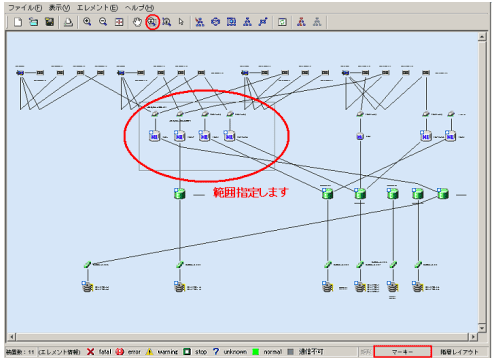
以下のように範囲指定した部分を関係管理ウィンドウ全体に表示します。
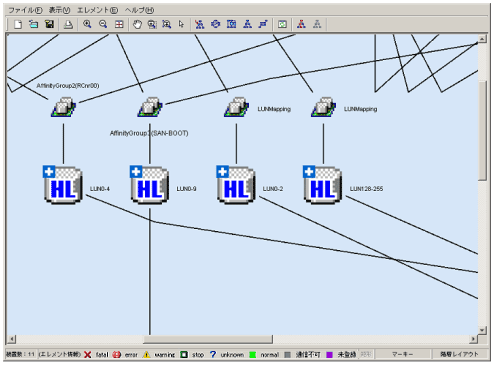
インタラクティブズーム
関係管理ウィンドウでマウスを使用し、ウィンドウ表示を拡大・縮小をしたい場合、インタラクティブズームを使用することで実現できます。関係管理ウィンドウのツールバーにある[インタラクティブズーム]を選択し、マウスの左ボタンを押した状態で、マウスを下に移動するとウィンドウに表示されている画面が拡大されます。また、マウスを上に移動するとウィンドウに表示されている画面が縮小されます。以下のように拡大した画面と縮小した画面を表示できます。ただし、テーブルエレメントにマウスカーソルを移動すると、[インタラクティブズーム]から[選択ツール]に変更されます。マウスカーソルをテーブルエレメント以外に移動してください。
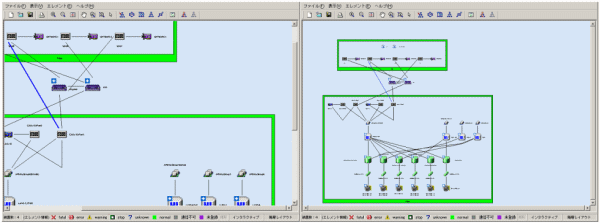
管理ソフトウェア呼出し
関係管理ウィンドウから各エレメントの管理ソフトウェアを呼び出せます。 以下のように、各プロパティに管理ソフトウェアを表示しています。
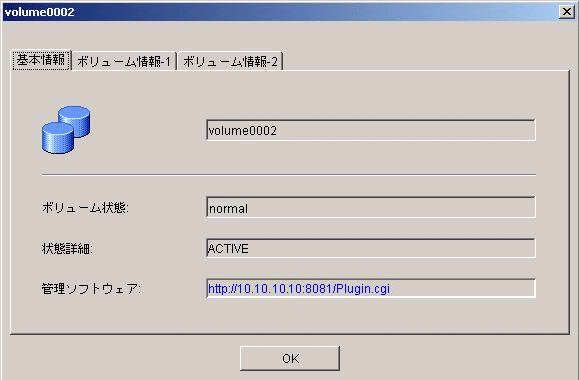
この管理ソフトウェアに表示している URL をクリックすると、以下のように関連する管理ソフトウェアを呼び出せます。
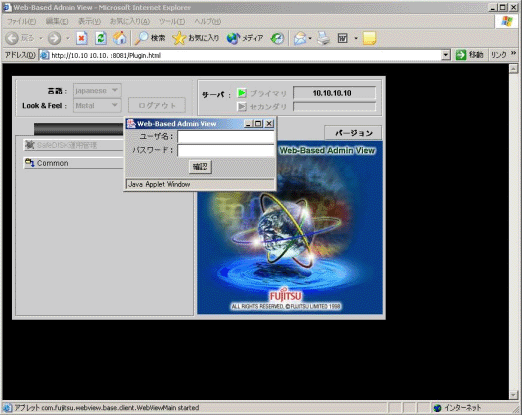
レイアウト
装置アイコンやエレメントアイコンは、いろいろなレイアウト論理(アルゴリズム)で表示できます。ツールバーのレイアウトアイコンを選択してください。
通常は階層レイアウトを使いますが、他のレイアウトを選択することで、異なった角度から関係を確認できます。
レイアウト名 | ツールバー表示 | 表示例 |
|---|---|---|
階 |
|
|
円 |
|
|
矩 |
|
|
ツ |
|
|
対 |
|
|
矩形表示
関係管理ウィンドウのメニューバーの[表示]-[矩形表示]を選択すると、エレメント配置を矩形表示し、縦長の表示を改善できます。以下に矩形表示で表示された画面を表示します。ただし、装置アイコン間は矩形表示されません。
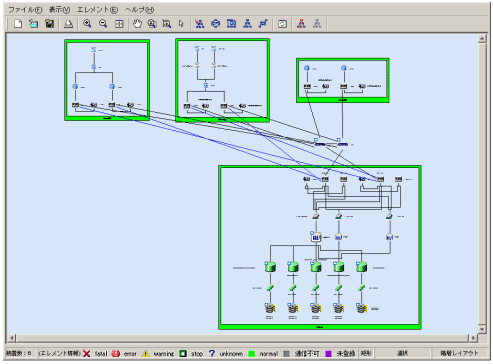
テーブルエレメント表示倍率設定
関係管理ウィンドウのメニューバーの[エレメント]-[テーブルエレメント表示倍率設定]を選択すると、テーブルエレメント表示倍率設定のダイアログを表示します。このダイアログでテーブルエレメントを表示する倍率を設定できます。設定可能な表示倍率は、1 から 100 の間です。設定した表示倍率で、関係管理ウィンドウに表示されているすべてのテーブルエレメントを表示します。
また、表示倍率のデフォルトは2倍です。このダイアログで設定した表示倍率はクライアントに保存されます。テーブルエレメントの表示倍率を大きくしても、画面サイズは大きくなりません。このため、テーブルエレメントの表示倍率を現在の設定値より大きくしても、テーブルエレメントが大きく表示されないように見えることがあります。しかし、実際は、テーブルエレメント以外のエレメントアイコンや統合エレメントアイコンが小さく表示されています。
関係管理ウィンドウ単体起動
関係管理ウィンドウでは、現在の関係管理ウィンドウで表示されている構成データをファイルに保存する機能(名前を付けて保存)と、この構成データを読み込み表示する機能(開く)をサポートしています。この機能を利用することで、保存した構成データを別の場所に存在するクライアントの画面に表示できます。しかし、この場合、別の場所に存在する運用管理クライアントが運用管理サーバと接続されていない場合、保存した構成データを画面に表示できません。このため、本製品では関係管理ウィンドウ単体起動をサポートしています。
保存してある構成データ(CCWファイル)をダブルクリックすると、関係管理ウィンドウが起動されます。この操作は、関係管理ウィンドウの[ファイル]-[開く]で、そのファイルを選択したのと同じ動作になります。
注意
ファイル保存した構成データを関係管理ウィンドウ単体起動しファイルの読込みが完了する前に、別の構成データを関係管理ウィンドウ単体起動すると、最初に起動した関係管理ウィンドウがフリーズする可能性があります。このため、同時に2つ以上の構成データを関係管理ウィンドウ単体起動しないでください。もし、このフリーズ事象が発生した場合、フリーズしている関係管理ウィンドウをタスクマネージャから強制終了してください。そして、再度、関係管理ウィンドウ単体起動してください。